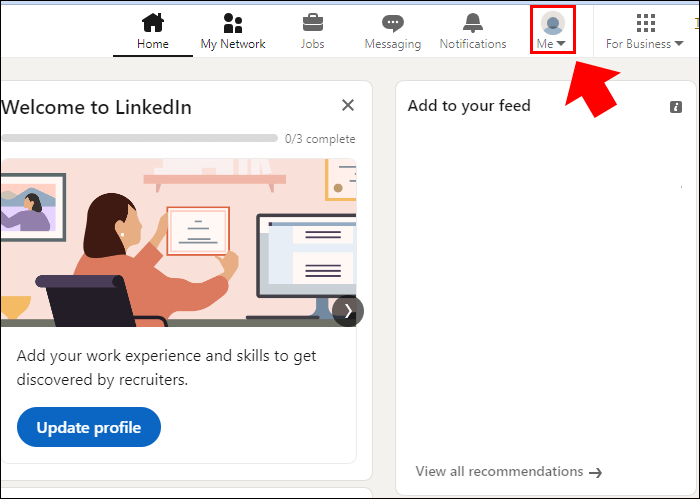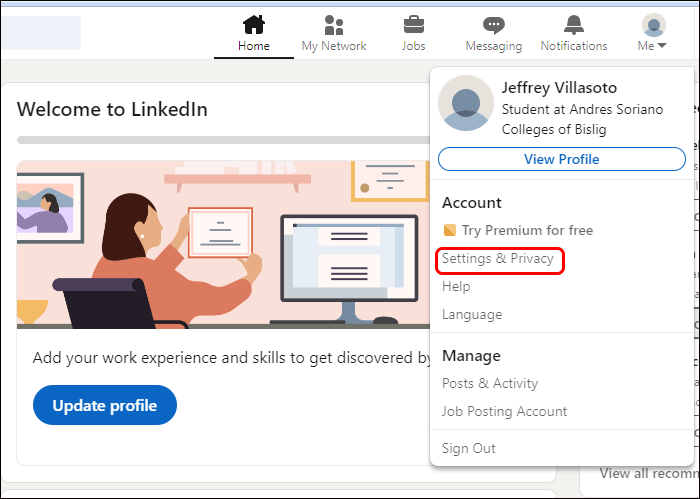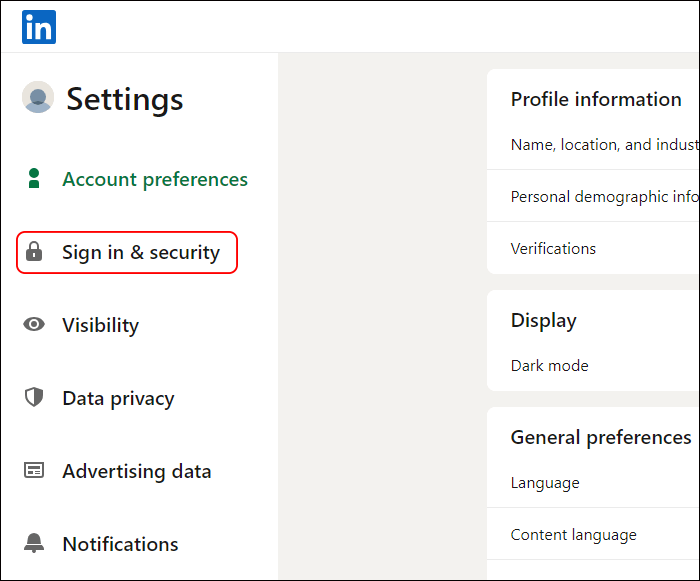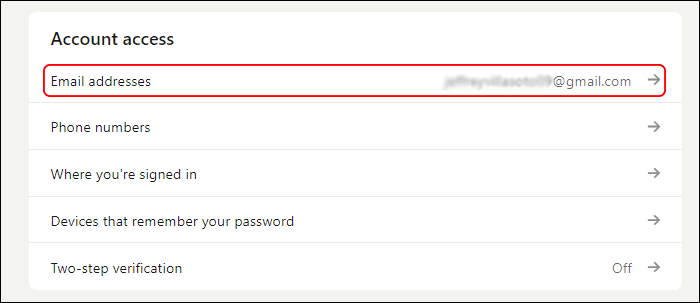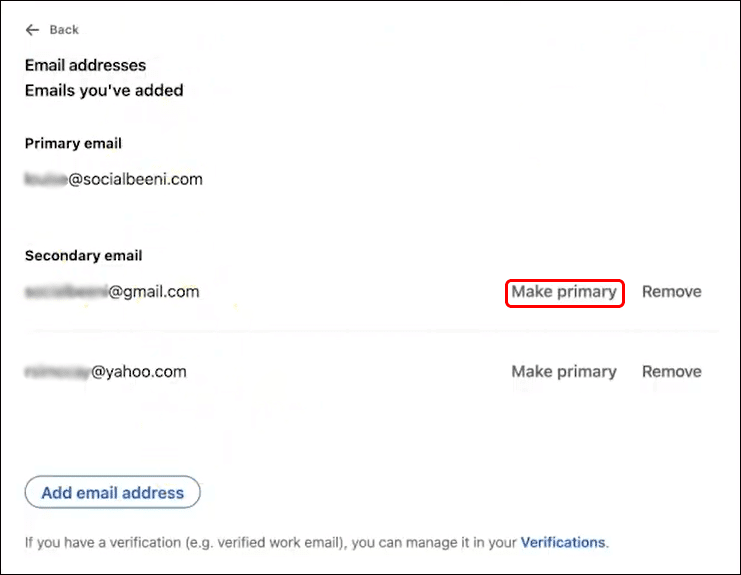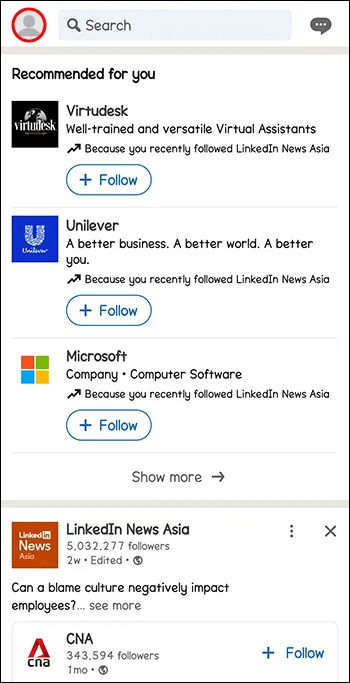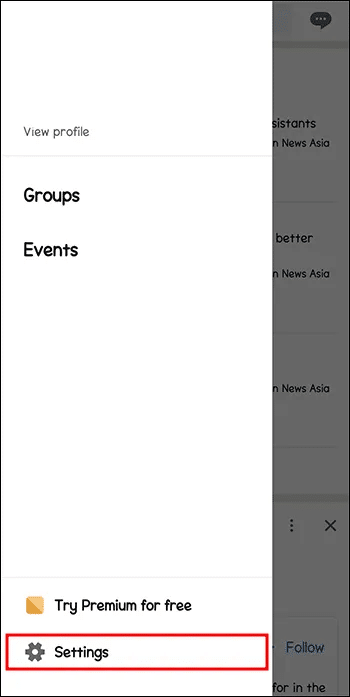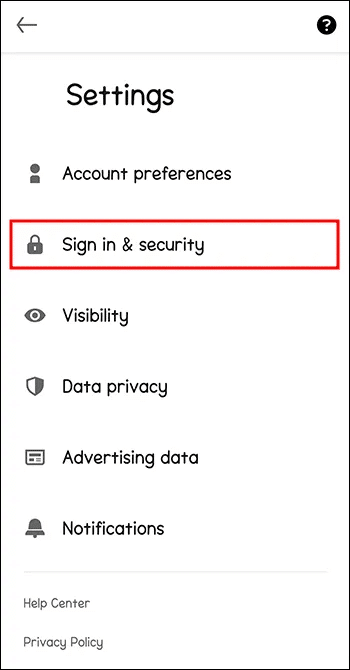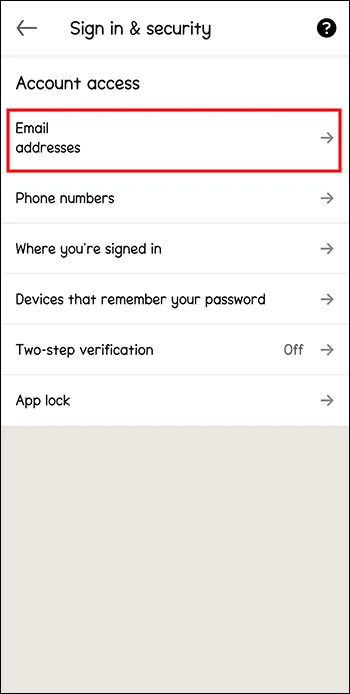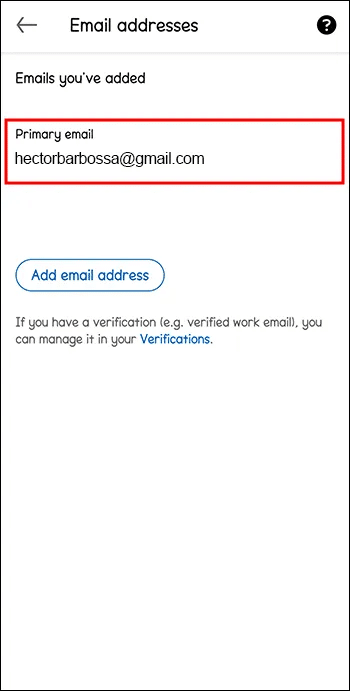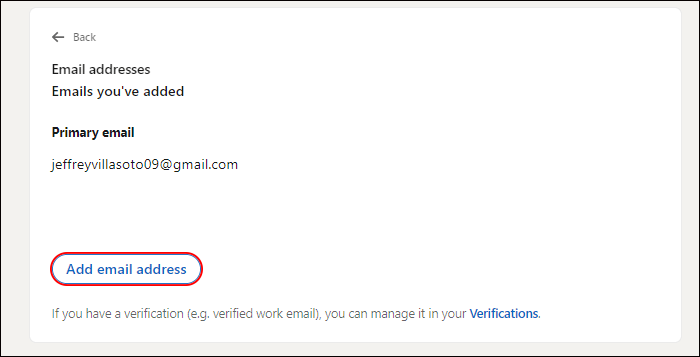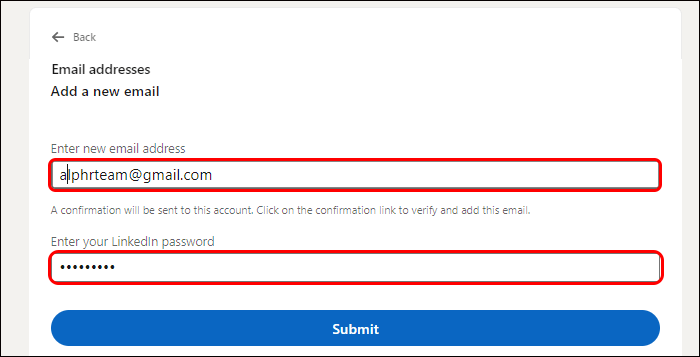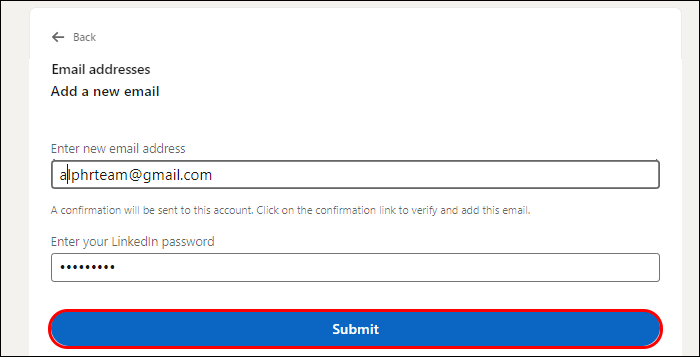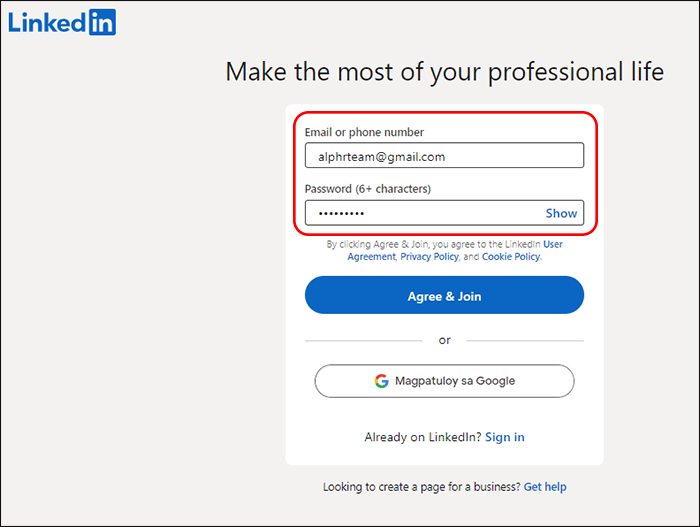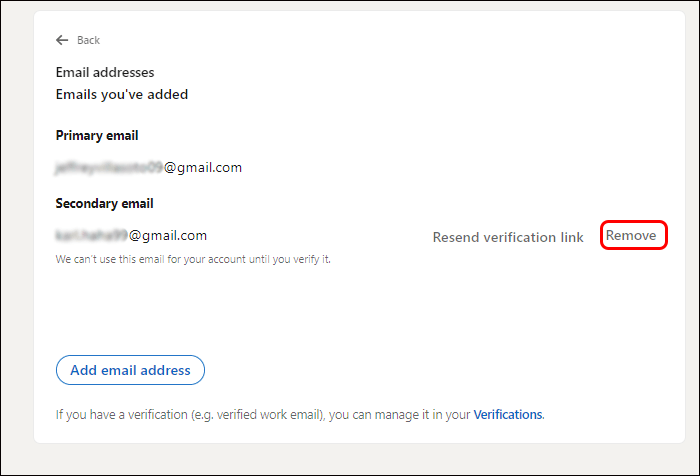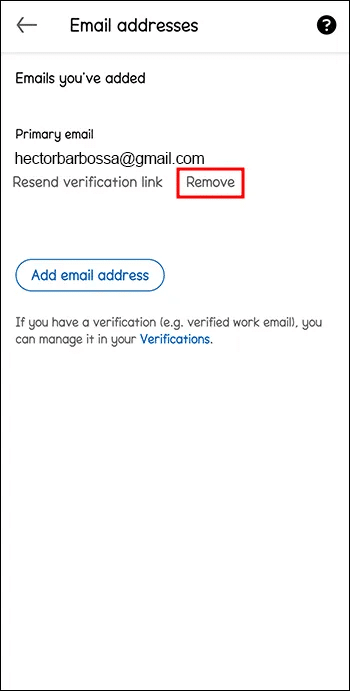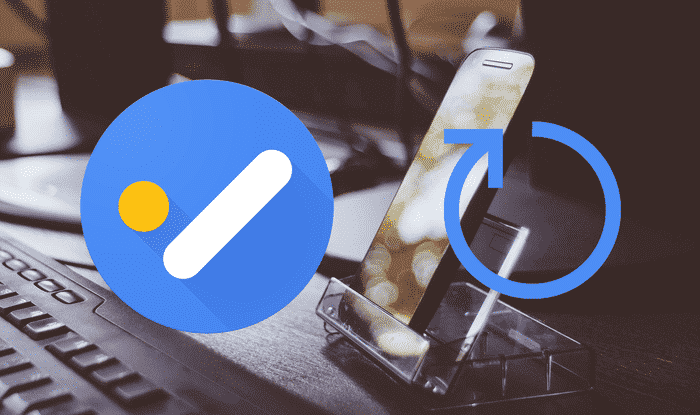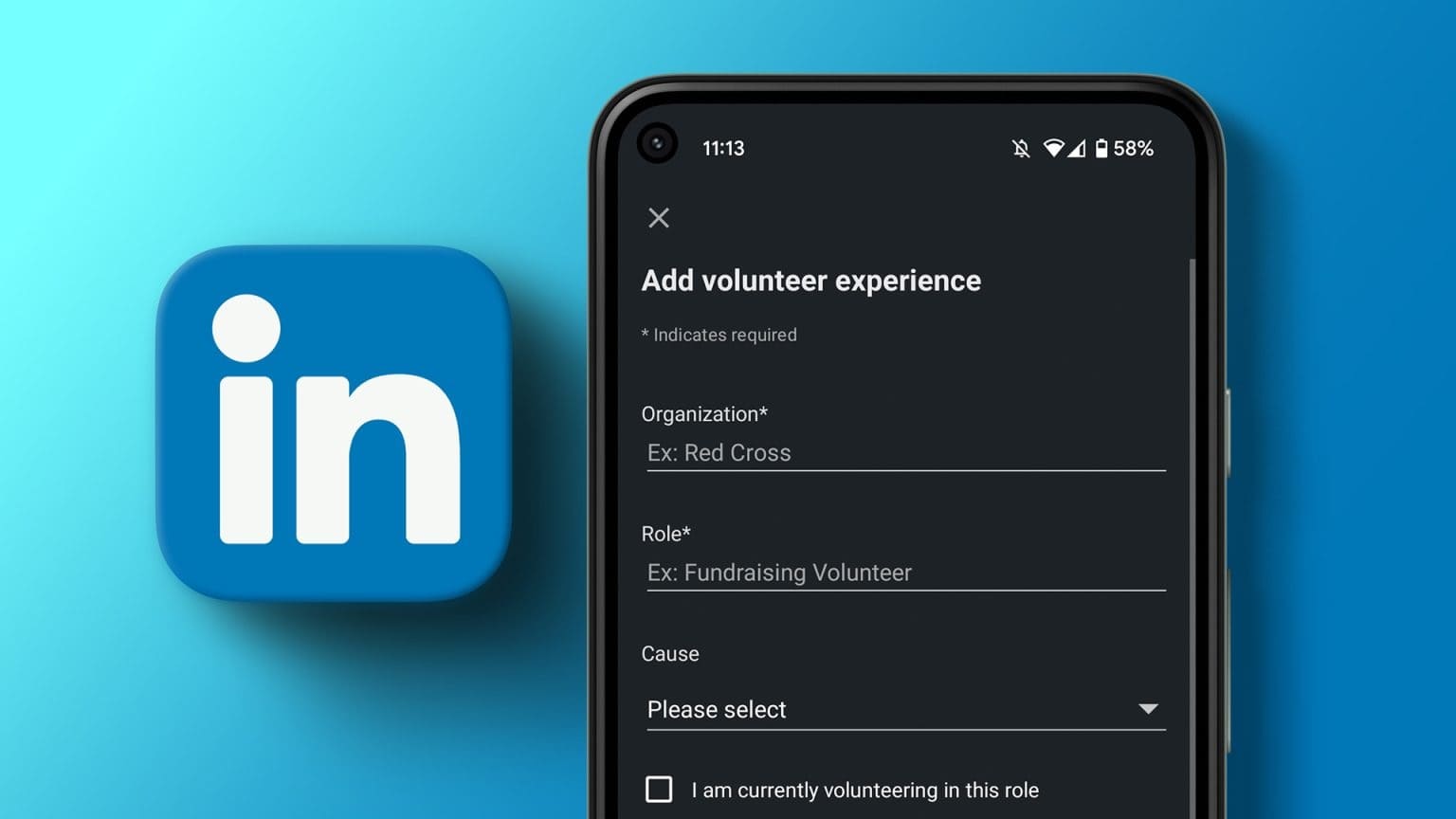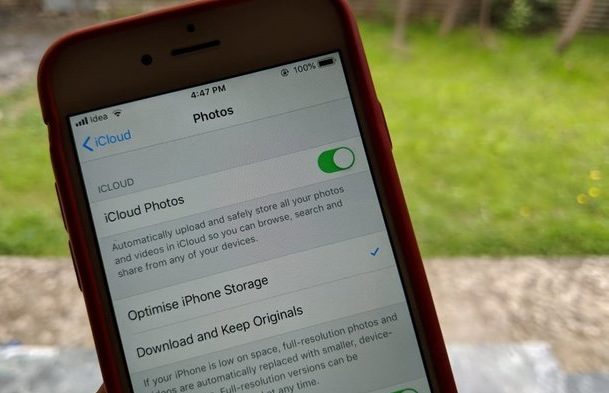Ваш адрес электронной почты — это ключ к нашей профессиональной сетевой платформе. LinkedInВы не только используете его для входа в систему, но и видите его все, кто посещает ваш профиль. Важно предоставить профессиональный и авторитетный адрес электронной почты для использования с LinkedInЕсли вам нужно изменить основной адрес электронной почты для вашей учетной записи LinkedIn, процесс, к счастью, прост.
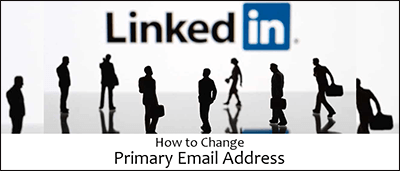
Независимо от того, используете ли вы новый адрес электронной почты для своего профиля или решили перейти на тот, который используете регулярно, изменение основного адреса электронной почты займёт всего несколько шагов. В этой статье вы узнаете, как изменить основной адрес электронной почты. LinkedIn.
Как изменить свой основной адрес электронной почты
Ваш основной адрес электронной почты — это тот адрес, на который вы будете получать все уведомления LinkedIn. Важно, чтобы именно на этот адрес вы чаще всего заходили.
На рабочем столе:
- Щелкните значок "Я" – Ваша фотография – вверху вашей домашней страницы.
- Найдите «Настройки и конфиденциальность».
- выберите «Вход и безопасность» из правого меню.
- в списке «Доступ к аккаунту» , нажать на «Адреса электронной почты».
- нажать на «Сделайте это основным» Рядом с адресом электронной почты, который вы хотите изменить на свой основной адрес.
Если у вас добавлен только один адрес электронной почты, вам необходимо сначала добавить ещё один адрес, а затем сделать его основным. Инструкции по добавлению адреса электронной почты приведены в разделе ниже.
На мобильном устройстве:
- Нажмите на Ваше изображение профиля.
- Найдите "Настройки".
- выберите «Вход и безопасность».
- в списке «Доступ к аккаунту» , нажать на «Адреса электронной почты».
- Настройте свой основной адрес электронной почты.
Если вы ещё не добавили этот адрес электронной почты, вам необходимо сначала выполнить следующие шаги для его добавления. Инструкции см. в следующем разделе.
Как добавить адрес электронной почты в LinkedIn
Прежде чем сделать адрес электронной почты основным, его необходимо добавить в свою учетную запись.
На рабочем столе:
- Щелкните значок "Я" На вашей домашней странице.
- выберите «Настройки и конфиденциальность».
- В меню правой панели нажмите «Вход и безопасность».
- нажать на Адреса электронной почты В списке «Доступ к аккаунту».
- Найдите «Добавить адрес электронной почты».
- Введите новый адрес электронной почты и подтвердите свой пароль LinkedIn.
- Нажмите 'отправлять."
Прежде чем сделать свой адрес электронной почты основным, вам необходимо войти в систему и подтвердить его. После подтверждения адреса электронной почты в настройках LinkedIn появится возможность сделать его основным адресом электронной почты.
На мобильном устройстве:
- Нажмите на Ваше изображение профиля.
- выберите «Вход и безопасность».
- В списке «Доступ к аккаунту» , нажать на «Адреса электронной почты».
- нажать на «Добавьте адрес электронной почты».
- Введите новый адрес электронной почты и подтвердите действие, используя пароль LinkedIn.
- нажать на "отправлять".
- Войдите в свою электронную почту, чтобы подтвердить, что это реальный адрес электронной почты.
Этот адрес теперь будет отображаться как основной адрес электронной почты в вашем списке адресов электронной почты LinkedIn.
Преимущества добавления основного и дополнительного адресов электронной почты в LinkedIn
Существует несколько причин, по которым рекомендуется привязать как основной, так и дополнительный адреса электронной почты к вашей учетной записи LinkedIn.
- Он предоставляет резервный адрес электронной почты, чтобы предотвратить блокировку вашего аккаунта LinkedIn в случае потери доступа к основному аккаунту.
- Предоставляет более одного способа связи с вами в экстренных ситуациях, например, при угрозе безопасности.
- LinkedIn может использовать сообщения электронной почты для лучшей персонализации ваших услуг.
- Случайное создание дополнительных профилей LinkedIn приведет к тому, что вы не сможете принимать уведомления с адреса электронной почты, не связанного с вашей учетной записью LinkedIn.
Наличие как минимум двух адресов электронной почты, привязанных к вашей учётной записи, может быть крайне полезным и избавит вас от лишних хлопот. При желании вы можете добавить больше двух.
Как удалить учетную запись электронной почты из LinkedIn
Время от времени приходит время удалять старые адреса электронной почты, которые вы больше не используете или к которым у вас нет доступа. Удалить адреса электронной почты из вашей учётной записи так же просто, как и добавить их обратно. Обратите внимание, что LinkedIn не будет работать без основного адреса электронной почты. Поэтому вы не сможете удалить свой основной адрес электронной почты, пока не сделаете основным другой.
На рабочем столе:
- Щелкните значок "Я".
- Выберите опцию «Настройки и конфиденциальность» в раскрывающемся меню.
- Найдите «Вход и безопасность» Из меню слева.
- Нажмите стрелку «Изменить» рядом с пунктом «Адреса электронной почты».
- Рядом с адресом электронной почты, который вы хотите удалить, нажмите "Удаление".
В приложении для телефона:
- Нажмите на фотографию своего профиля, чтобы открыть домашнюю страницу.
- Выберите значок шестеренки. "Настройки" в верхнем левом углу экрана.
- нажать на «Вход и безопасность».
- Найдите Адреса электронной почты.
- Рядом с адресом, который вы хотите удалить, нажмите "Удаление" Удалить.
Помните: если вы не видите возможность удалить адрес, вероятно, он установлен как ваш основной. Вам нужно будет добавить основной адрес и изменить его на другой, прежде чем вы сможете его удалить.
Советы и рекомендации по электронной почте LinkedIn
Чтобы использование адресов электронной почты в LinkedIn прошло гладко, следует помнить о нескольких вещах.
- Если кто-то отправит приглашение в LinkedIn на адрес электронной почты, который вы не привязали к своему профилю, и вы его примете, для вас автоматически будет создан новый профиль в LinkedIn. Чтобы избежать этого, убедитесь, что вы указали все свои адреса электронной почты в профиле LinkedIn.
- Если вы потеряли доступ к своему основному адресу электронной почты, попробуйте войти в LinkedIn, используя дополнительный адрес электронной почты, связанный с вашей учетной записью.
Часто задаваемые вопросы:
В1: Почему LinkedIn не принимает адрес электронной почты, который я пытаюсь ввести?
Ответ: Поскольку ваш основной адрес электронной почты так важен, LinkedIn не примет адрес, если не убедится, что он настоящий и подтверждён. Вам также потребуется подтвердить его, войдя в свой аккаунт электронной почты, чтобы убедиться в его реальности.
В2: Нужно ли мне использовать свой основной адрес электронной почты для входа в LinkedIn?
Ответ: Вы можете использовать как свой основной адрес, так и дополнительный адрес электронной почты, добавленный в вашу учётную запись. Многие пользователи используют как рабочий, так и личный адрес электронной почты, привязанный к своим учётным записям.
В3: Какой адрес электронной почты мне следует использовать в качестве основного?
Ответ: Эксперты LinkedIn рекомендуют использовать профессиональный адрес электронной почты, если вы используете LinkedIn для построения деловой сети или продвижения своего бизнеса. Если вы хотите использовать LinkedIn для исследований, но не хотите делиться своей профессиональной информацией, личный адрес электронной почты может быть для вас лучшим вариантом.
В4: Что делать, если я потеряю доступ к своему основному аккаунту электронной почты?
Ответ: Если вы потеряли доступ к своей основной учётной записи электронной почты LinkedIn, попробуйте войти в систему с помощью другой учётной записи, связанной с вашим профилем. Любой из этих адресов должен подойти. Если это не поможет, перейдите по ссылке «Сбросить пароль» и укажите, что у вас нет доступа к электронной почте. LinkedIn попытается подтвердить вашу личность другим способом.
Основной адрес электронной почты LinkedIn
Изменить основной адрес электронной почты в вашей учётной записи LinkedIn очень просто. Если вы меняете работу и у вас новый адрес электронной почты, изменение этого адреса в вашем профиле займёт всего несколько минут. Вы также можете переключаться между рабочим и личным адресами электронной почты в качестве основного контактного лица в зависимости от ваших потребностей. Добавление дополнительных адресов электронной почты в учётную запись ещё больше ускоряет этот процесс.
Вам когда-нибудь приходилось менять основной адрес электронной почты в LinkedIn? Оставьте комментарий ниже и расскажите нам о своём опыте.